【从0开始学Excel】-VLOOKUP函数的使用方式

Excel想必各位老师都不陌生,其中作为最常用的函数之一的VLOOKUP函数大家一定都使用过,今天小编就来给大家解释一下VLOOKUP函数的规则。
首先我们可以在【插入函数】-【查找与引用】中找到VLOOKUP函数
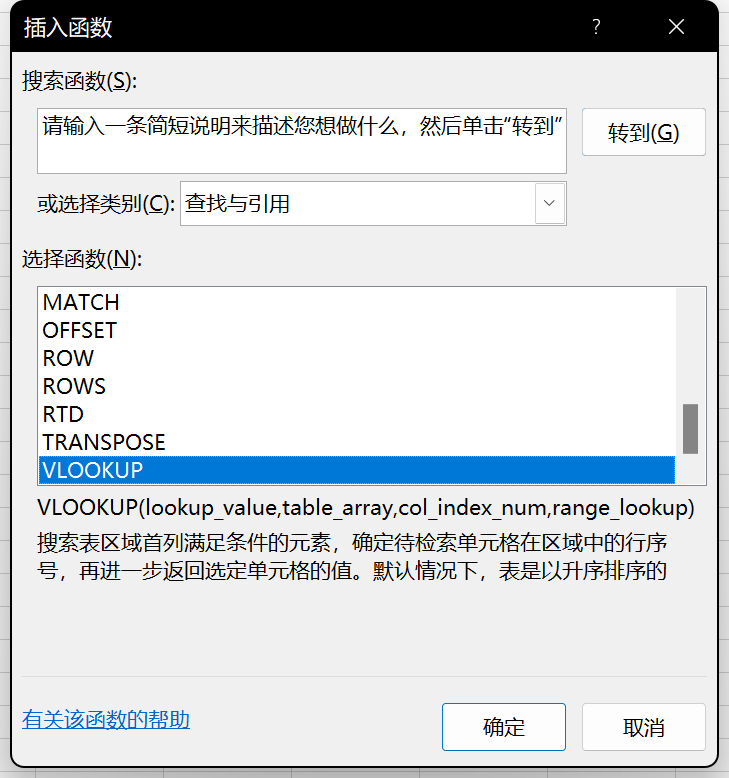
点击确定后能看到有这样一个选项框
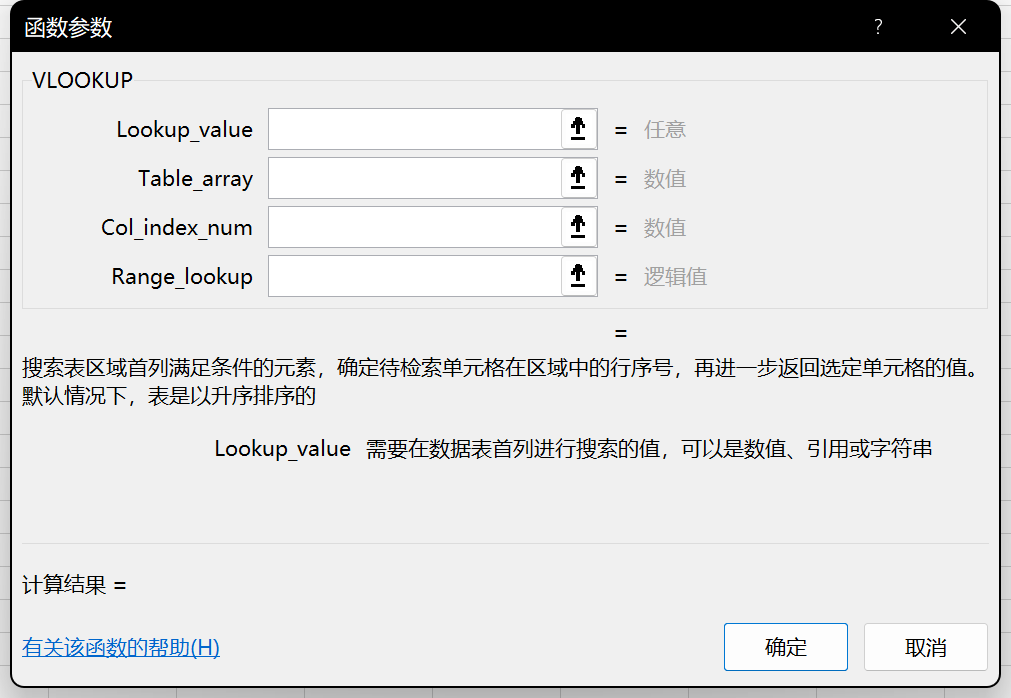
如果是直接在单元格输入=vlookup并在下拉菜单中选择vlookup函数的话,那么显示的则是=VLOOKUP(lookup_value,table_array,col_index_num,range_lookup)
能看到这里一共有四个参数,
lookup_value,查找值,就是我们想要根据哪一个数据进行查找
table_array,需要进行查找的数据区域
col_index_num,需要查找的结果在整张表格中的第几列
range_lookup,匹配类型,精确匹配写false或者0,近似匹配写true或者1。一般情况下我们使用的都是精确匹配。
=VLOOKUP (要查找的项,要查找位置,查找结果在第几列,匹配类型0/1)
这样来看整个函数是不是变得通俗易懂了起来?
许多老师在使用VLOOKUP函数时会遇到明明参数设置的都是正确的,却依然没有办法查找到正确的答案,有可能是因为进行查找的数据不在所选区域的第一列,如果需要查找的数据不是在所选数据区域的第一列,就没有办法查找到正确的答案哦。
除了Vlookup还有Hlookup,区别就是Vlookup是查找纵向的数据,而Hlookup则可以查找横向的数据,使用方法也是完全一致的,老师们可以使用起来哦!










